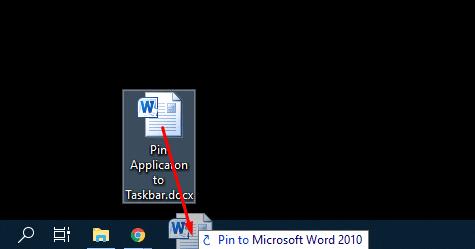Amb Windows 10, podeu accedir instantàniament als programes o aplicacions que necessiteu fixant-los a la barra de tasques. Això vol dir que no haureu de cercar programes o aplicacions a la pestanya de l'aplicació o al quadre de cerca perquè podeu fixar fàcilment aquest programa o aplicació a la barra de tasques de Windows. És fàcil de fer.
Aquí us explicarem els passos més senzills a seguir per fixar-vos a la barra de tasques a Windows 10.
Fixeu l'aplicació a la barra de tasques:
Hi ha dues maneres de fixar una aplicació a la barra de tasques:
1. Per fixar una aplicació des de la drecera de l'escriptori, només cal que arrossegueu-la a la barra de tasques. L'aplicació es fixarà automàticament.
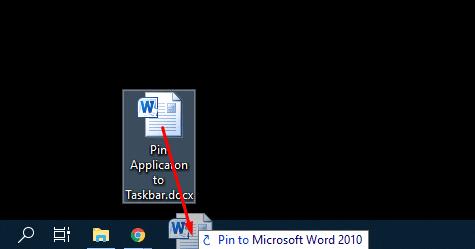
2. Per fixar l'aplicació en execució, podeu fixar-la a la barra executant-la primer.
Fixeu l'aplicació en execució a la barra de tasques:
Per fixar el programa o l'aplicació en execució a la barra de tasques, heu de seguir aquests passos:
1. Cerqueu el nom del programa escrivint-lo a la barra de cerca o trieu-lo al menú per iniciar aquest programa.
2. Quan el programa comenci a executar-se, apareixerà a la barra de tasques, feu clic a sobre per obrir la llista de menús.
3. Després d'això, seleccioneu "Fix a la barra de tasques" i la vostra aplicació quedarà fixada.

Fixeu el fitxer a la barra de tasques:
Per fixar un fitxer a la barra de tasques, seguiu aquests passos:
1. Primer canvieu l'extensió del fitxer a .exe, anoteu el valor original del fitxer.
2. Simplement arrossegueu el fitxer a la barra de tasques de Windows. Es fixarà automàticament des que comença a aparèixer com una aplicació a les finestres.
3. En el següent pas, haureu de canviar l'extensió del vostre fitxer i substituir-lo pel seu valor original.
4. Feu clic amb el botó dret a la icona de la barra de tasques i, a continuació, torneu a fer clic amb el botó dret al nom del fitxer per seleccionar les propietats.
5. Aquí heu d'identificar el nom del vostre fitxer i canviar-ne l'extensió al seu valor real.
6. Ara podeu veure que el vostre fitxer està fixat a la barra de tasques. Però contindrà una icona d'aplicació genèrica en lloc de tenir una icona de fitxer.
Fixeu el fitxer a una llista de salt de programes a la barra de tasques:
Aquesta és una de les millors maneres d'accedir als arxius de forma ràpida t O Pin a la barra de tasques. Seguiu aquests passos:
1. Feu clic a la dreta sobre el programa fixat o accediu a aquest menú.
2. Feu clic amb el botó dret a la llista recent i, a continuació, haureu de seleccionar Fixa a aquesta llista.
3. Feu clic amb el botó dret a l'element de la barra de tasques per accedir a la llista; el fitxer s'obrirà des d'aquesta llista.
Fixeu el lloc web a la barra de tasques mitjançant Google Chrome:
Per fixar un lloc web a la barra de tasques mitjançant Google Chrome, seguiu aquests passos:
1. Carregueu el lloc web a Google Chrome.
2. A la part superior dreta de Chrome, trieu tres punts verticals.
3. Trieu "Més eines" i després "Crea una drecera".
4. Apareixerà un quadre de diàleg, Escriu el nom de la drecera i selecciona "Crea" es crearà una drecera a l'escriptori.
5. Ara arrossegueu-lo a la barra de tasques per fixar-lo.
Pros i contres d'utilitzar Microsoft Windows
MS Windows segueix sent el sistema operatiu més comú del planeta. Els avantatges d'utilitzar Windows es van mesurar abans amb l'ús de sistemes operatius d'escriptori rivals, com MacOS o Linux, però actualment corre més perill de ser superat per Android.
Pros
– Versàtil
– Productiu
– Segur
– Bones aplicacions natives
Contres
– Bulky
– Resource Heavy
– Desenvolupat per a teclat i ratolí
Podeu comprar una unitat USB i unir-vos a milions d'usuaris a tot el món en una plataforma que es considera l'estàndard del sector.